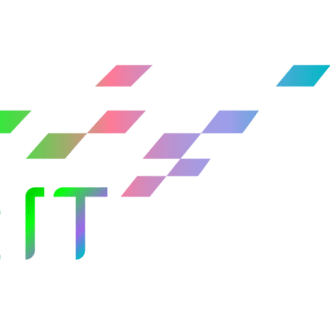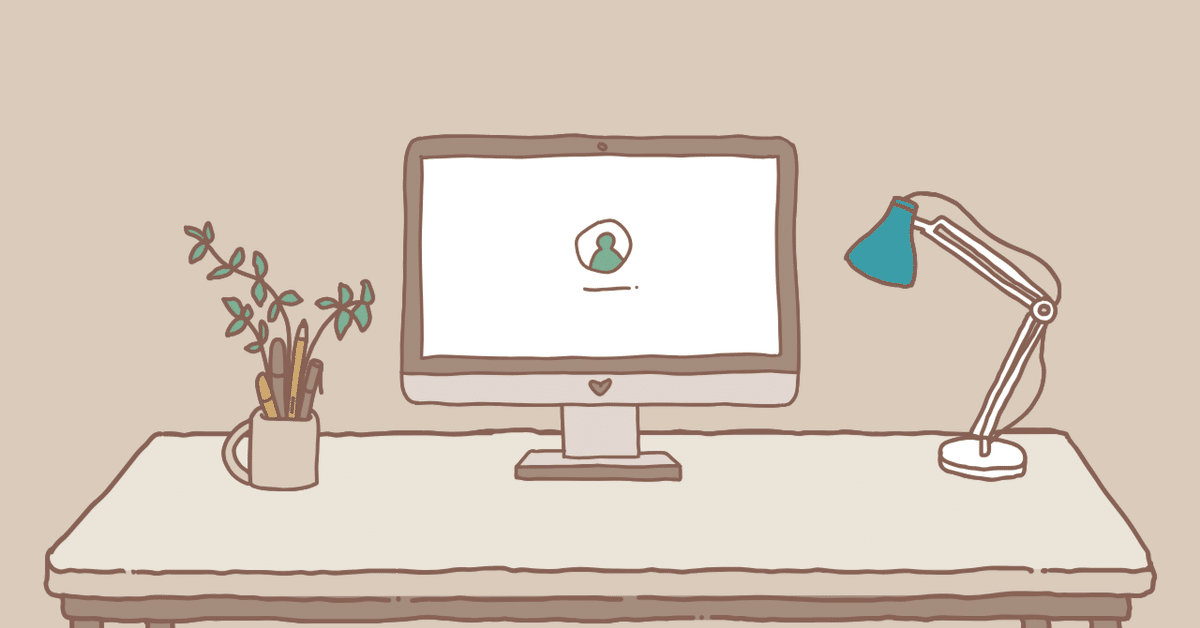
【Gmail送信者ガイドライン対応】独自ドメインメールが「SPF」「DKIM」対応しているか確認する
今年(2024年)の2月から、Gmail送信者ガイドライン変更がありましたね。
ワードプレスにプラグインでお問い合わせフォームを設置している場合、ちらほら影響が出ている…というところだと思いますが。
お問い合わせがあった場合に、
①自分宛てに通知するよう設定したメールアドレスや、
②メールフォーム内に記入されたお客様メールアドレスに、
通知メールが届かないという影響が出るかも…という内容です。
※普通にGmailで送受信するぶんには関係ないと思います!
まずは、自分あてに通知するためのメールアドレス=自分の独自ドメインメールが認証対応(SPF、DKIMなど)しているか確認したので、その手順を備忘録として書きます。
1.メールヘッダを表示して確認
調べたいメール(今回の例では、お問い合わせフォーム送信時に自動通知で送られてくるメール)の本文を表示します。
メールヘッダは、お使いのメーラーのその他メニューで表示できると思います。
例えばGmailなら、メール本文を表示する画面(デフォルトなら画面下部ですね)の上右側に3点メニューがあります。

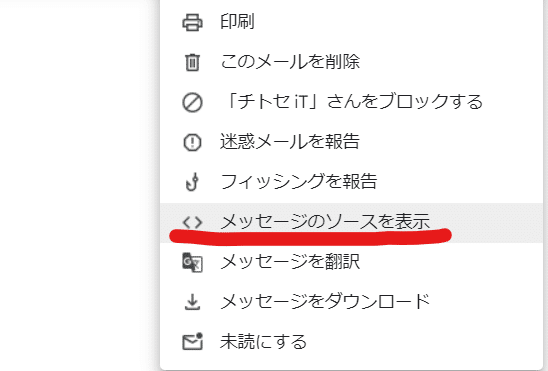
「メッセージのソースを表示」を選択すると、英文でずらっと文字が表示されます。これがヘッダ。
その中の「Authentication-Results」を見つけて、SPF = pass となってたら、SPF認証が設定済みという意味。
未設定ならfailのはず。
DKIMやDMARCも同じように確認します。
わたしの場合、SPF=pass となっていて、かつ、実際にお問い合わせフォームから「送信」した場合に、自動通知メールがちゃんと届いたので、認証設定はOKでした。
もし未設定の場合は、次の手順で設定します。
2.レンタルサーバー毎に違う確認&設定箇所
独自ドメインメールは、ワードプレスを設置しているのと同じレンタルサーバー内で作っている場合が多いと思います。
主要なサーバーの確認箇所は以下です。
①さくらレンタルサーバー
ドメインの管理画面から、SPFレコードやDKIMレコードをチェックボックスで設定できるようになっていて、とってもわかりやすいと思います。
②ConohaWing
Conohaも確認箇所はわかりやすいですね。
設定値の見方はちょっと難しいかな。
③ロリポップ
ロリポップはちょっと難しいですね。
ドメイン1つ無料キャンペーンなどでムームードメインで取得している人が多いのでは…と思いますが、自分でムームーで設定が必要かも。
③xserver
xsesrverも、設定箇所がわかりやすいですね。
設定そのものも「ONに設定する」だけです。
まとめ
これらは、Gmailへの通知メールが届かなくなった場合だけのはなしです。
ふつうにGmailに送受信できてたら、設定しなくてOKです!
Gmailはスパムが入ってくることが少なくて助かる反面、こういうふうに制限が加わることもあるので、要チェックですね。。
この記事を書いた人👇
いいなと思ったら応援しよう!